iOS - Ad Hoc 配布用の Provisioning Profile を生成する方法
iOS アプリを Ad Hoc 配布 (Ad Hoc distribution) するには、Ad Hoc 配布用の Provisioning Profile を生成する必要があります。
ここでは、Apple Developer Program のアカウントで Ad Hoc 配布用の Provisioning Profile を生成する方法をご説明します。
Provisioning Profile を生成する前に「配布用の証明書の生成」「iOS アプリの App ID の生成」「iOS アプリを配布したいデバイスの登録」が必要です。
まだの方は Ad Hoc 配布 (Ad Hoc distribution) のメニューに戻って先に済ませてください。
Ad Hoc 配布用の Provisioning Profile を生成するには、有料の Apple Developer Program に登録する必要があります。詳しくは「Apple Developer Program について」をご覧ください。
Ad Hoc 配布用の Provisioning Profile を生成する
それでは、Ad Hoc 配布用の Provisioning Profile を生成する手順を順を追ってご説明します。
Apple Developer のサイトにログインし、[Certificates, Identifiers & Profiles] の [Profiles] をクリックします。
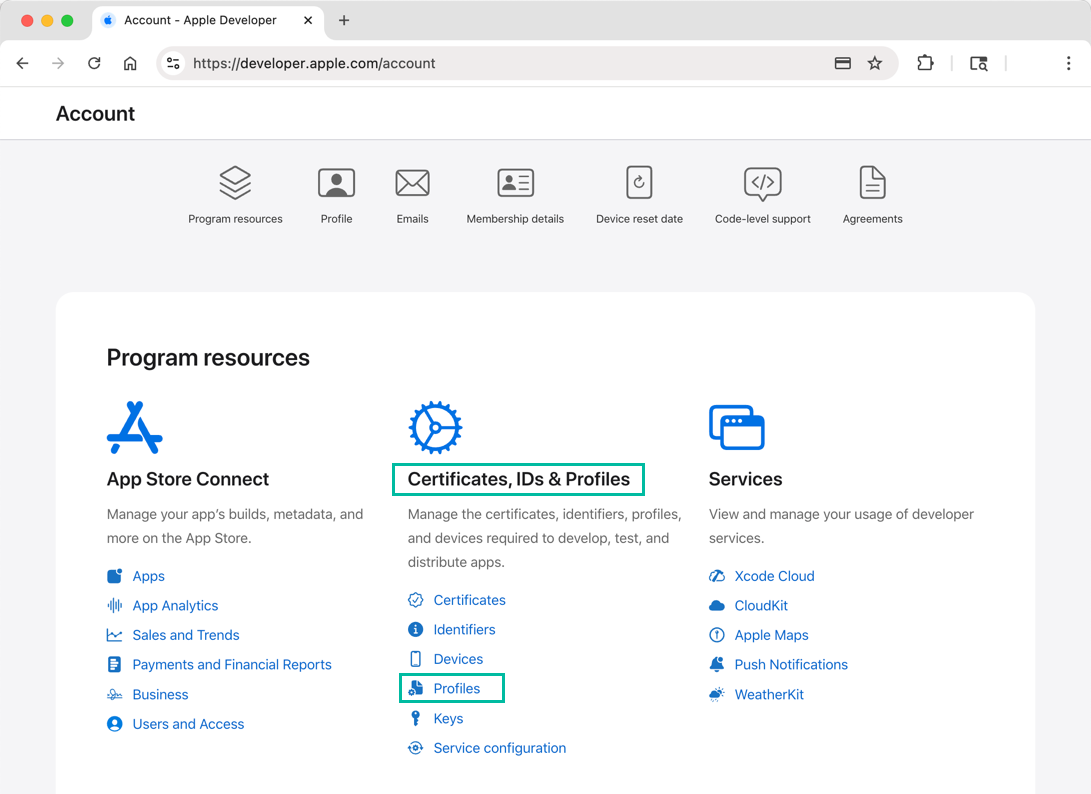
[Profiles] の画面が表示されるので、、+ ボタンをクリックします。
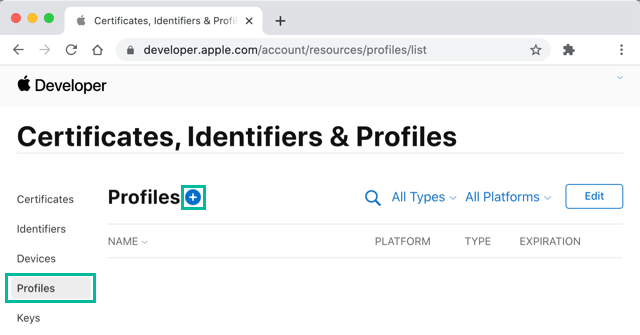
Register a New Provisioning Profile のページが表示されるので、Distribution の Ad Hoc を選択し、[Continue] ボタンをクリックします。

Generate a Provisioning Profile の Select an App ID のページが表示されるので、配布したい iOS アプリの App ID を選択して、[Continue] ボタンをクリックします。

Generate a Provisioning Profile の Select Certificates のページが表示されるので、生成した Ad Hoc 配布用の証明書 (distribution certificate) を選択して、[Continue] ボタンをクリックします。
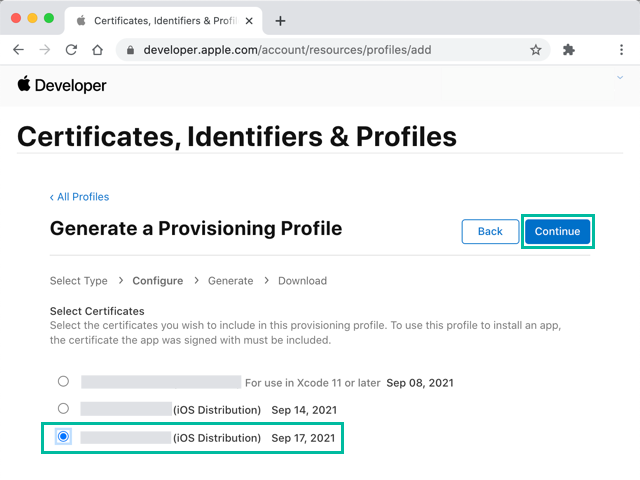
Generate a Provisioning Profile の Select Devices のページが表示されるので、iOS アプリを配布したいデバイスを選択し、[Continue] ボタンをクリックします。
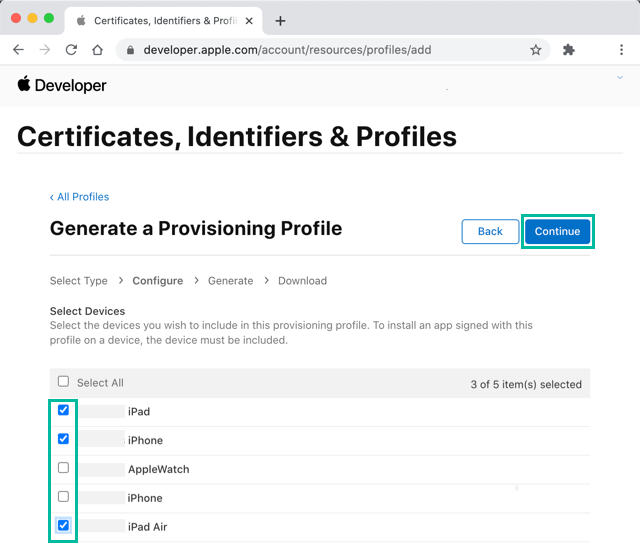
お好きな Provisioning Profile Name を入力し、[Continue] ボタンをクリックします。

Download and install 画面が出てきますが、Xcode からダウンロードするのでここでは Download しなくても大丈夫です。[All Profiles] をクリックします。
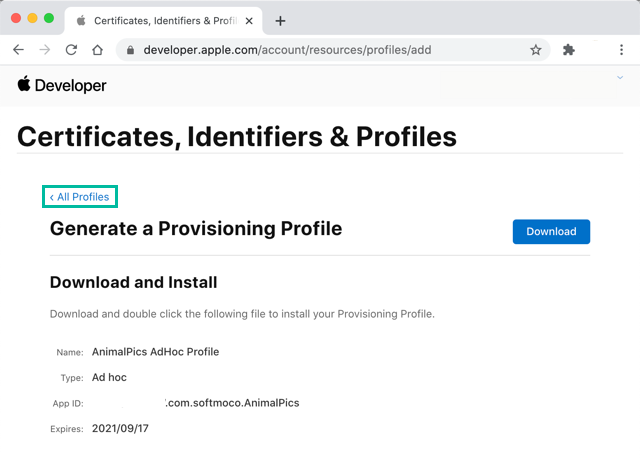
これで Ad Hoc 配布用の Provisioning Profile ができました。
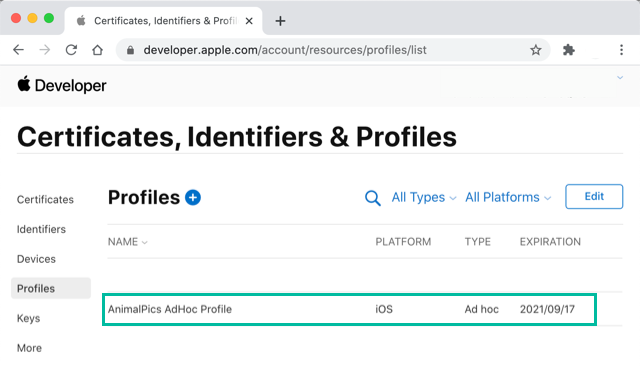
以上、Apple Developer Program のアカウントで Ad Hoc 配布用の Provisioning Profile を生成する方法をご説明しました。